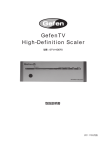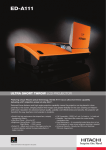Download High-Definition Scaler 取扱説明書
Transcript
High-Definition Scaler ハイディフィニション・スケーラー 型番:GTV-HIDEF 取扱説明書 2014 年 12 月 ■安全上の注意 この度は Gefen 製品をお買いあげいただき、ありがとうございます。機器のセッティングを行う前に、この取扱説明 書を十分にお読みください。この説明書には取り扱い上の注意や、購入された製品を最適にお使いいただくための手 順が記載されています。長くご愛用いただくため、製品のパッケージと取扱説明書を保存してください。 ●注意事項は危険や損害の大きさと切迫の程度を明示するために、誤った扱いをすると生じることが想定される内容 を次の定義のように「警告」 「注意」の二つに区分しています。 ●本機を使用中に本体が熱くなりますが、異常ではありません。以下の事項に注意して設置、運用を行ってください。 ・本機の周りに放熱を妨げる物を置かないでください。 ・本機に長時間、物が触れないようにしてください。 ・本機に長時間、手や皮膚が触れないようにしてください。 警告 この表示内容を無視して誤った取り扱いをすると、死亡または重傷を負う可能性が想定され る内容です。 ・ 必ず付属の電源アダプター、電源コード、専用アタッチメントプラグを使用してください。これ以外の物を使用すると火災の原 因となり大変危険です。また、付属の電源アダプター、電源コード、専用アタッチメントプラグを他の製品で使用しないでくだ さい。 ・ AC100V、50Hz/60Hz の電源で使用してください。異なる電源で使用すると火災や感電の原因となります。 ・ 分解や改造は行わないでください。分解や改造は保証期間内でも保証の対象外となるばかりでなく、火災や感電の原因となり危 険です。 ・ 雷が鳴り出したら、 金属部分や電源プラグには触れないでください。 感電する恐れがあります。 ・ 煙が出る、異臭がする、水や異物が入った、本体や電源コード・プラグが破損した等の異常があるときは、ただちに電源を切っ て電源プラグをコンセントから抜き、修理を依頼してください。異常状態のまま使用すると、火災や感電の原因となります。 注意 この表示内容を無視して誤った取り扱いをすると、傷害を負う可能性または物的損害が発生 する可能性が想定される内容です。 ・ 万一、落としたり破損が生じた場合は、そのまま使用せずに修理を依頼してください。そのまま使用すると、火災の原因となる ことがあります。 ・ 以下のような場所には設置しないでください。 直射日光の当たる場所 / 極度の低温または高温の場所 / 湿気の多い場所 / ほこりの多い場所 / 振動の多い場所 / 風通しの悪い 場所 ・配線は電源を切ってから行ってください。電源を入れたまま配線すると、感電する恐れがあります。また、誤配線によるショー ト等は火災の原因となります。 ・ご使用にならないときは、安全のため必ず電源プラグをコンセントから抜いてください。火災の原因となることがあります。 ・廃棄は専門業者に依頼してください。燃やすと化学物質などで健康を損ねたり火災などの原因となります。 キズ保護の為、製品の天板にはフィルムが貼りつけてあります。 フィルムを剥がす場合には、テープ等を使用し、端からゆっくり剥がしてください。 High-Definition Scaler 1. 付属品: High-Definition Scalerには以下が含まれています。 High-Definition Scaler 本体:1台 和文取扱説明書 (本書) :1部 DVIケーブル 1.8m 英文取扱説明書:1部 ACアダプター:1個 保証書:1部 赤外線リモコン RMT-SR-IR:1個 2 各部説明: ■リアパネル 〈入力2 (C2) 〉 〈入力1 (C1) 〉 コンポーネント・ オーディオ コンポーネント・ オーディオ ミニオーディオ入力 3 2 Audio In 1 OPT in 2 Audio Out Component in 2 OPT Out DVI Out OPT in 1 Component in 1 OPT in 3 DVI in 3 DVI出力 アナログ オーディオ出力 デジタル オーディオ出力 DVI・デジタル オーディオ +5V 電源 コネクター 〈入力3 (PC/DVI) 〉 ■フロント Comp1 Comp2 PC DVI 電源インジケーター 入力インジケーター 赤外線受信器 3 High-Definition Scaler 3. 設定と機能: High-Definition Scalerはコンポーネント信号信号入力とアナログ音声入力、 DVI入力、 デジ タル音声入力に対応しており、 下記の映像信号フォーマットに対応しています。 COMPONENT YPbPr 480p @ 50/60Hz 576p @ 50Hz 720p @ 50/60Hz 1080i @ 50/60Hz 1080p @ 50//60Hz YCbCr 480i @ 60Hz 576i @ 50Hz PC INPUT RGBHV VGA @ (60/72/75/85), SVGA @ (56/60/72/75/85), XGA @ (60/70/75/85), SXGA @ (60/75/85) , UXGA @ 60, WXGA @ (1280x800), WSXGA @ 60(1680x1050), WUXGA @ 60(1920x1200), 1360x768, 480i/p @ 50/60Hz, 576i/p @ 50Hz, 720p @ 50/60Hz, 1080i @ 50/60Hz, 1080p @ 50//60Hz SDもしくはHDのコンポーネント信号を入力する時は、 3本のRCAピンケーブルを用いDVDプ レイヤーなどのソース機器にあるコンポーネント出力端子(*)とHigh-Definition Scalerの入 力1または入力2のコンポーネント入力端子とを接続してください。 * D端子出力をご使用の際には、 D端子-RCAピン(3本)変換ケーブルをご使用ください。 DVI信号を入力する時は、DVIケーブルを使用し、PCなどのソース機器にあるDVI出力端子と High-Definition Scalerの入力3のDVI入力端子とを接続してください。 VGA信号を入力する時は、 VGA-DVI変換ケーブル もしくは変換コネクターを使用し、 PCなど のソース機器にあるVGA出力端子とHigh-Definition Scalerの入力3のDVI入力端子とを接 続してください。 HDMI信号を入力する時は、HDMI-DVI変換ケーブル、 もしくは変換コネクターを使用しDVD プレイヤーなどのソース機器にあるHDMI出力端子とHigh-Definition Scalerの入力3の DVI入力端子とを接続してください。 High-Definition Scalerは、 自動的に入力されている映像信号の解像度を検出します。 4 High-Definition Scaler 電源投入後、付属のIRリモコンにあるMENUボタンを押すと以下の内容のOSDメニュー画面 が表示されます。 VIDEO(PC) Main Menu COLOR PictureMode※ Contrast Brightness Hue ※ Sat※ Sharpness Scale NR※ H-Position V-Position Exit OUTPUT RED GREEN BLUE Color Tone ※VIDEO( コンポーネント ) 入力時のみ表示 OSD INFORMATION VGA H-Position SVGA V-Position XGA Time Out SXGA Background UXGA Remote Channel WXGA Exit WSXGA WUXGA 480i 480p 576i 576p 720p (50/60) 1080i (50/60) 1080p(50/60) NATIVE PROJECT SOURCE INPUT OUTPUT VERSION 1. Video(PC)の設定: Videoを選択すると以下の画面が表示されます。 Picture Mode※ Contrast Brightness Hue※ Sat※ Sharpness※ User Standard Movie Vivid Scale Overscan Underscan Letterbox Panscan Full NR※ Low Middle High Off H-Position V-Position ※VIDEO( コンポーネント ) 入力時のみ表示 5 High-Definition Scaler Contrast 出力されている映像信号のコントラストを調整します。 Brightness 出力されている映像信号のブライトネスを調整します。 Hue 出力されている映像信号の色合いを調整します。※ Sat 出力されている映像信号の色温度を調整します。※ Sharpness 出力されている映像信号のシャープネスを調整します。※ Picture mode 4つのピクチャーモードから選択します。※ ・User: お好みの画質調整を記憶させることができます。 ・Standard: 標準的な視聴環境向けの画質に設定されます。 (工場出荷時設定) ・Vivid: 明るい部屋向けの画質に設定されます。 ・Movie: 暗い部屋向けの明るさを抑えた画質に設定されます。 ※コンポーネント入力時に有効になります。 〈Userモードでの調整・設定方法〉 Userを選び、 コントラスト、 ブライトネスなどの項目を変更しお好みの画質に調整します。一度 調整された項目は、そのまま記憶されます。再度設定を変更したい時は、同様の操作を繰り返し 行なってください。 Scale ・Over Scan: SDもしくはHDの映像信号を入力した際に表示される画像の周りにあ る黒い帯をなくし画面全体に表示したい時に選択します。 ・Under Scan: Outputで設定された解像度より高い解像度の映像信号を入力した際に 画像を全て画面上に表示したい時に選択します。 ・Letterbox: レターボックスサイズで画像を表示します。 ・Panscan: パンスキャンで画像を表示します。 ・Full: High-Definition Scalerにて処理された画像を画面全体に表示します。 Noise Reduction コンポーネント信号を入力した時 (入力1 もしくは入力2が選択されてい る時) にこの機能が有効になります。DVI信号に対しては機能しません。 ノイズリダクションは、 アナログからデジタルに変換する過程やデジタル スケーリングする過程で生じるノイズを取り除く機能です。 Off / Low / Middle / Highの4つの設定があり、 Low < Middle < High の順番でより高い効果が得られます。 H&V Position 表示している画像の水平位置と垂直位置を調整します。 (コンポーネント信号を入力した時のみ有効) 6 High-Definition High-Definition Scaler Scaler 2. Colorの設定 2. Colorの設定 : : ・User: ・User: お好みの色合いに調整することができます。 お好みの色合いに調整することができます。 ・Normal: ・Normal: 白色が純白となる標準的な色合いになります。 白色が純白となる標準的な色合いになります。 ・Warm: ・Warm: 暖かい色調で、 暖かい色調で、 白色がやや赤くなる色合いになります。 白色がやや赤くなる色合いになります。 ・Cool: ・Cool: クールな色調で、 クールな色調で、 白色がやや薄青くなる色合いになります。 白色がやや薄青くなる色合いになります。 R R 0 G G 0 0 50* 50* 100 100 0 50* 50* 100 100 0 50* 50* *通常設定値 *通常設定値 100 100 B B 0 〈Userモー 〈Userモー ドでの調整 ドでの調整 ・設定方法〉 ・設定方法〉 Userを選び、 Userを選び、 R/G/B各項目を変更しお好みの色合いに調整します。 R/G/B各項目を変更しお好みの色合いに調整します。 一度調整された項目は、 一度調整された項目は、 そのまま記憶されます。 そのまま記憶されます。 再度設定を変更したい時は、 再度設定を変更したい時は、 同様の操作を繰り返し行なってください。 同様の操作を繰り返し行なってください。 3. Outputの設定 3. Outputの設定 : : High-Definition High-Definition Scalerは幅広いPC解像度や、 Scalerは幅広いPC解像度や、 HD解像度の映像信号を出力できます。 HD解像度の映像信号を出力できます。 DVI/HDMI DVI/HDMI (up to (up165 to 165 MH)MH) Resolution Resolution i/p* i/p*Format Format 480i480i 720x480 720x480 i i RGBHV RGBHV 480p 480p 720x480 720x480 p p RGBHV RGBHV 576i576i 720x576 720x576 i i RGBHV RGBHV 576p 576p 720x576 720x576 p p RGBHV RGBHV 720p 720p @ (50/60) @ (50/60) 1280x720 1280x720 p p RGBHV RGBHV 1080i 1080i @ (25/30) @ (25/30) 1920x1080 1920x1080 i i RGBHV RGBHV 1080p 1080p @ (50/60) @ (50/60) 1920x1080 1920x1080 p p RGBHV RGBHV VGAVGA @ 60 @ 60 640x480 640x480 p p RGBHV RGBHV SVGA SVGA @ 60 @ 60 800x600 800x600 p p RGBHV RGBHV XGAXGA @ 60 @ 60 1024x768 1024x768 p p RGBHV RGBHV SXGA SXGA @ 60 @ 60 1280x1024 1280x1024 p p RGBHV RGBHV UXGA UXGA 1600x1200 1600x1200 p p RGBHV RGBHV WXGA WXGA @ 60 @ 60 1280x800 1280x800 p p RGBHV RGBHV WSXGA WSXGA @ 60 @ 60 1680x1050 1680x1050 p p RGBHV RGBHV WUXGA WUXGA @ 60 @ 60 1920x1200 1920x1200 p p RGBHV RGBHV * i : インターレース * i : インターレース , p : プログレッシブ , p : プログレッシブ Native Native このネイティブを選択すると、接続されているディスプレイがもつ基本解像度に合わせ このネイティブを選択すると、接続されているディスプレイがもつ基本解像度に合わせ た映像信号が出力されます。 た映像信号が出力されます。 7 7 High-Definition Scaler 3. OSDの設定: H. Position OSD OSDメニューの表示位置を垂直方向に移動します。 V. Position OSD OSDメニューの表示位置を水平方向に移動します。 Timeout OSDメニューを表示しておく時間を設定します。 Background OSDメニューの背景色の濃さを調整します。 Remote Channel High-Definition Scalerで使用するリモコンコードを設定します。 ・1: リモコンのディップスイッチが1 = OFF, 2 = OFFの時のみ操作ができます。 ・2: リモコンのディップスイッチが1 = ON, 2 = OFFの時のみ操作ができます。 ・3: リモコンのディップスイッチが1 = OFF, 2 = ONの時のみ操作ができます。 ・4: リモコンのディップスイッチが1 = ON, 2 = ONの時のみ操作ができます。 ・ALL : 1∼4すべてのコードが使用できます。 (工場出荷時設定) 4. Information: Project モデルナンバーが表示されます。 Input 現在入力選択されている映像信号の解像度が表示されます。 Output 現在出力されている映像信号の解像度が表示されます。 Date ファームウェアのバージョンが表示されます。 4. 使用方法: 1. PCなどのソース機器の映像出力端子とHigh-Definition Scalerの入力1∼3までの各映 像入力端子を接続してください。 ① コンポーネント信号を入力する時は、 3本のRCAピンケーブルを用いDVDプレイヤーなどのソース 機器にあるコンポーネント出力端子(*1)とHigh-Definition Scalerの入力1または入力2のコン ポーネント入力端子とを接続してください。 ② DVI信号を入力する時は、 DVIケーブルを使用し、 PCなどのソース機器にあるDVI出力端子と High-Definition Scalerの入力3のDVI入力端子とを接続してください。 ③ HDMI信号を入力する時は、 HDMI-DVI変換ケーブル、 もしくは変換コネクターを使用しDVDプレイ ヤーなどのソース機器にあるHDMI出力端子とHigh-Definition Scalerの入力3のDVI入力端子と を接続してください。 ④ VGA信号を入力する時は、 VGA-DVI変換ケーブル もしくは変換コネクターを使用し、 PCなどのソー ス機器にあるVGA出力端子とHigh-Definition Scalerの入力3のDVI入力端子とを接続してくださ い。 2. PCなどのソース機器の音声出力ミニステレオフォン端子(*2)、 もしくはTOSlink端子と High-Definition Scalerの入力1∼3までの各音声入力端子を接続してください。 8 High-Definition Scaler 3. High-Definition ScalerのDVI出力端子とディスプレイにあるDVI/HDMI(*3)入力端子を接 続してください。 ※注意:HDCPに対応していないディスプレイでは、 著作権保護された映像は表示されません。 ご注意ください。 4. High-Definition Scalerの音声出力端子と音響機器の音声入力端子を接続してください。 ※注意: High-Definition Scalerでは、 アナログ音声信号とデジタル音声信号は、 区別して取扱われます。アナログ入 力端子から入力された音声信号は、 アナログ出力端子からのみ出力されます。同様にデジタル入力端子から入力さ れた音声信号は、 デジタル出力端子からのみ出力されます。 ご注意ください。 5. 付属の電源アダプターをHigh-Definition Scalerに接続してください。本体の電源が入ります。 6. 付属のIRリモコンを使用しHigh-Definition Scalerを操作してください。 *1: D端子のソース機器と接続する際には、 D端子-RCAピン(3本)変換ケーブルをご使用ください。 *2: RCAピン端子のソース機器と接続する際には、RCAピン(2本)-ミニステレオフォン変換ケーブル、 もしくは 変換コネクターをご使用ください。 *3: HDMI端子のディスプレイと接続する際には、 DVI-HDMI変換ケーブル、 もしくは変換コネクターをご使用く ださい。 ※リモコンの電源スイッチを押すことでスタンバイのON/OFFを行えます。 ■IRリモコンの準備: 1. リモコン背面の凸のある部分を下に軽く押しながらスライドさせ、 電池カバーを取り外します。 2. 付属のボタン電池の+極が上に来るようにして、 金具のつめが電池を上からホールドする形に なるよう電池をはめ込んでください。 (リモコンに必要な電池は1つだけです。2個取り付ける 必要はありません。) 4. 電池カバーを閉め、 ボタンを交互に押してリモコン上部のインジケーターが光る (一瞬) ことと、 リモコンのPowerボタンを押して本体の電源が入/切の動作をすることを確認してください。 ※ リモコンの操作にあたり、 複数のボタンを同時に押したり、 切替え動作を急速に行ったりしないで ください。故障の原因となります。 〈リモコン操作で他社製品が動作してしまう場合〉 付属のリモコンを操作すると、 High-Definition Scaler以外の機器が動作してしまう場合 があります。 リモコン背面の電池カバーを取り外して中央にあるディップスイッチを確認してください。 High-Definition Scalerでは、 工場出荷時の設定(1&2=ON)を含めて4通りのリモコン コードを使用する事ができます。ディップスイッチを一つずつ切替えて、 ご使用になられてい る他の機器と干渉しないコードを探してください。もし他社製品のリモコンに High-Definition Scalerが反応してしまう場合は、 OSDメニュー内にあるRemote Channelの設定を変更していただくか、 他社リモコンのコードを変更してください。他社リ モコンのリモコンコード変更に伴う操作方法は、 各機器の取扱説明書をご覧ください。 9 High-Definition Scaler ボタン操作 INPUT 動作状況 入力を切替えます。 ■ C1: 入力1, ■ C2: 入力2, ■ PC: 入力3(DVIアナログ), ■ DVI : 入力3(DVIデジタル) OUTPUT 押すごとに出力される解像度を順に切替えていきます。 POWER スタンバイのON/OFFを行ないます。 MENU ディスプレイにOSDメニュー画面が表示されます。 EXIT 選択されている項目やメニュー画面が終了します。 ↑↓→← 設定項目を選択するカーソルの移動を行ないます。 OK 選択した項目の変更や確定を行ないます。 RESET 工場出荷時の設定に戻ります。 ※リセットを行なうと表示されている映像や音声が乱れる場合があります。その際 には一度すべての電源を落し、 しばらく時間を空けてから再起動してください。 AUTO ディスプレイに表示されている画像の位置(センタリング)を最適な位置に 調整します。 INPUT POWER OUTPUT EXIT MENU OK RESET AUTO ■コンピュータをHigh-Definition Scalerに接続した際の注意 DVIディスプレイと接続されたコンピュータは、 起動する際にどのような解像度の映像信号を出 力しなければならないかをディスプレイからのEDID(Extened Display Identification Data)に よってその情報を得ます。High-Definition Scalerに接続されたコンピュータを起動する際に は、必ずHigh-Definition Scalerの入力をコンピュータが接続されている入力に合わせてか ら起動するようにしてください。 なお、 別売のDVI Detective(EXT-DVI-EDID)を使用することによって、 この手順を無視する ことができるようになります。 10 High-Definition Scaler 5. 仕様: 型番 : GTV-HIDEFS ビデオアンプ帯域 (デジタル) : 165MHz コンポーネントビデオアンプ帯域 : 350MHz 入力DDC 信号 : 5 volts p-p (TTL) 最大対応解像度 : 1080p/1920 x 1200 入出力 DVI端子 : DVI-I (29 pin) メス コンポーネント入力端子 : 3 RCA デジタルオーディオ端子 : TOSlink アナログオーディオ入力端子 : 3.5φミニステレオ 電源 : 5V DC 消費電力 : 12 watts (max) 寸法 : 17.46W x 5.4H x 17.46D (mm) (突起部含まず) 11